Tässä artikkelissa mainitut komennot on suoritettu Debian 10 Buster -järjestelmässä, mutta ne voidaan kopioida helposti useimmissa Linux-distroissa.
Käytämme Debianin komentoriviä, Terminaalia, kaikkien laitteistotietojen hakemiseen. Voit avata Terminal-sovelluksen kirjoittamalla hakusanat Terminal Application Launcher -hakuun seuraavasti:
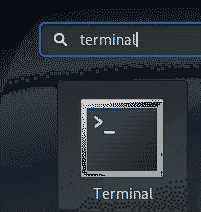
Käytä Super / Windows-näppäintä päästäksesi sovelluksen käynnistysohjelmaan.
Haetaan perustiedot järjestelmästä Uname-komennolla
Uname-komentoa, lyhennettä unix name, käytetään Linuxissa käyttöjärjestelmän ja laitteistotietojen tulostamiseen komentoriviltä. Tässä on uname-komennon syntaksi:
$ uname [vaihtoehdot]…Käyttämällä erilaisia vaihtoehtokytkimiä komennolla voit tulostaa joko kaikki tai joitain erityisiä tietoja järjestelmästäsi.
Uname-komennon oletuskäyttäytyminen
Kun käytät uname-komentoa ilman kytkintä, se tulostaa järjestelmässä käynnissä olevan Linux-ytimen nimen. Näin käytät komentoa:
$ uname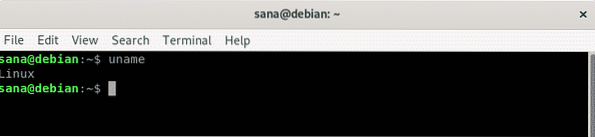
Voit nähdä, kuinka uname-komento tulostaa ytimen nimen, joka on Linux.
Ytimen nimen tulostaminen uname-toiminnolla
Jos haluat erityisesti, että uname-komento tulostaa ytimen nimen, voit käyttää -s-kytkintä komennolla seuraavasti:
$ uname -s
Meidän on käytettävä -s-vaihtoehtoa skenaariossa, jossa haluamme tulostaa ytimen nimen yhdessä muiden tietojen kanssa useammalla kuin yhdellä kytkimellä.
Ytimen julkaisun tulostaminen uname-toiminnolla
Jos haluat, että uname-komento tulostaa käyttämäsi ytimen julkaisun, voit käyttää -kytkintä komennolla seuraavasti:
$ uname -r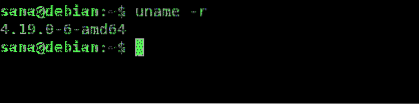
Näet, kuinka tulos tulostaa käynnissä olevan Linux-ytimen julkaisunumeron.
Kernel-version tulostaminen uname-toiminnolla
Jos haluat, että uname-komento tulostaa käyttämäsi ytimen version, voit käyttää v-kytkintä komennolla seuraavasti:
$ uname -v
Voit nähdä, kuinka tulos tulostaa käyttämäni Linux-ytimen versionumeron.
Painokoneen laitteiston nimi nimettömänä
Kytkimen -m ja uname -komennon käyttäminen tulostaa koneesi laitteiston nimen.
Tämä antaa sinun tietää järjestelmän laitteistoarkkitehtuurin.
$ uname -m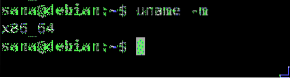
Jos tulosteena näkyy x86_64, käytät 64-bittistä laitetta. Lähtö i686 osoittaa, että käytät 32-bittistä arkkitehtuuria.
Verkkosolmun isäntänimen tulostaminen uname-toiminnolla
Käyttämällä -n-kytkintä uname-komennolla tulostetaan järjestelmän solmun nimi / isäntänimi. Isäntänimi on tunniste, jota järjestelmä käyttää tiedonsiirtoon verkossa.
$ uname -n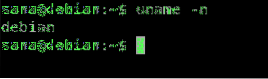
Uname-komennon lähtö kytkimellä -n on sama kuin "hostname" -komennon.
Suorittimen tyyppi Uname-toiminnolla
Voit käyttää uname -komentoa seuraavalla tavalla -kytkimen -p kanssa prosessorin tyypin tulostamiseksi:
$ uname -p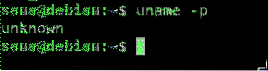
Yllä oleva komento ei tuottanut kelvollista lähtöä Debianilla, mutta se antaa tarkkoja tietoja Ubuntusta.
Laitteistoalustan tulostaminen uname-toiminnolla
Uname-komentoa -i-kytkimellä käytetään tulostamaan laitteistoalusta, jolla olet.
$ uname -i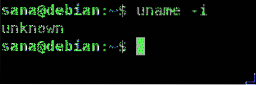
Yllä oleva komento ei myöskään tuottanut kelvollista lähtöä Debianilla, mutta se antaa tarkkoja tietoja Ubuntusta.
Käyttöjärjestelmän nimen tulostaminen uname-toiminnolla
Uname-komento -o-kytkimellä tulostaa käyttämäsi käyttöjärjestelmän nimen.
$ uname -o
Tämän komennon lähtö on GNU / Linux kaikissa Linux-distroissa.
Kaikkien yllä olevien tietojen tulostaminen uname-tiedostolla
Jos haluat, että uname-komento tulostaa kaikki edellä mainitut tiedot, voit tietysti käyttää komentoa kaikkien kytkinten kanssa. Yksinkertainen tapa on kuitenkin käyttää vain -kytkintä uname-komennolla seuraavasti:
$ uname -a
Voit nähdä, kuinka tulosteet näyttävät kaikki edellä tulostamamme tiedot yksitellen.
Hae yksityiskohtaiset laitteistotiedot
Tässä osassa selitämme lisää komentoja, joiden avulla voit tulostaa täydellisen kuvan laitteistomäärityksistäsi ja myös joistakin yksittäisistä laitteistokomponenteista.
Laitteistokuvan noutaminen lshw-komennolla
Lshw, lyhenne luetteloluettelosta, on komentorivin apuohjelma, jota käytetään tulostamaan tietoja järjestelmän laitteistokomponenteista. Se hakee tietoja / proc-tiedostoista, kuten suorittimen tyyppi ja nopeus, levyt, muisti, väylän nopeus, laiteohjelmisto, välimuisti jne. Jos järjestelmässäsi ei ole oletusarvoisesti asennettua apuohjelmaa, voit asentaa sen seuraavana komentona järjestelmänvalvojana:
$ sudo apt-get install lshwTämän jälkeen voit hakea yksityiskohtaisen laitteistoraportin seuraavan komennon avulla:
$ sudo lshwKomennon suorittaminen sudo-muodossa antaa sinulle pääsyn järjestelmän luottamuksellisiin tietoihin.
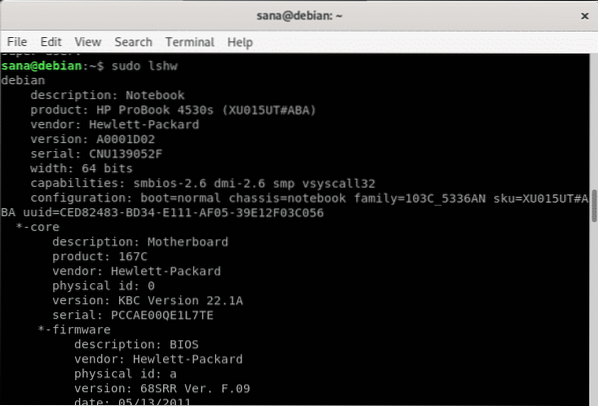
Jos etsit yhteenvetoa yllä olevista tiedoista, saat sen seuraavasta lshw-käytöstä:
$ sudo lshw -short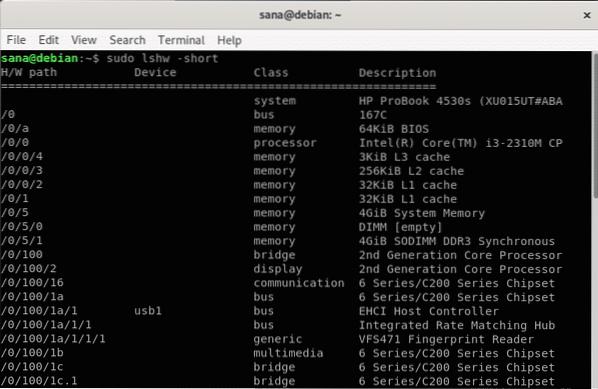
Voit nähdä, kuinka komento tulostaa paremmin luettavan laitteistoprofiilin sarakkeittain.
Voit tulostaa komennon lshw html-tiedostoksi jakamista tai myöhempää käyttöä varten.
Suorita seuraava komento sudo-muodossa:
$ sudo lshw -html> tiedostonimi.htmlHTML on oletusarvoisesti tallennettu nykyisen käyttäjän kotikansioon, ja se näyttää tältä:
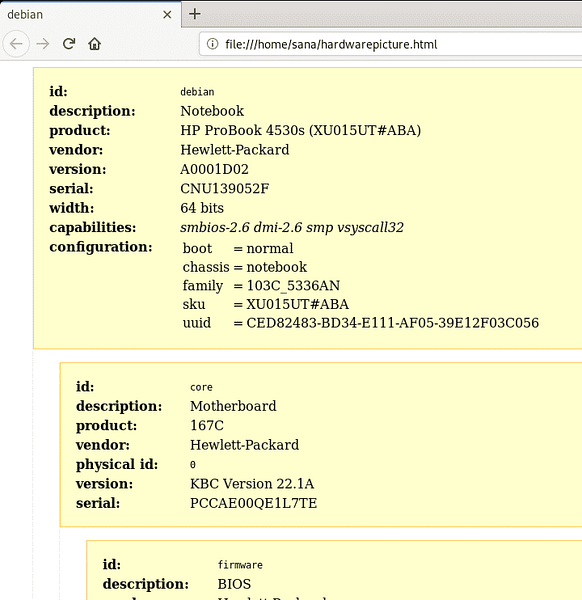
Haetaan suorittimen tietoja lscpu: n kautta
Komento lscpu hakee yksityiskohtaiset suorittimen tiedot / proc / cpuinfo- ja sysfs-tiedostoista. Tätä tarkkaa komentoa käytät:
$ lscpu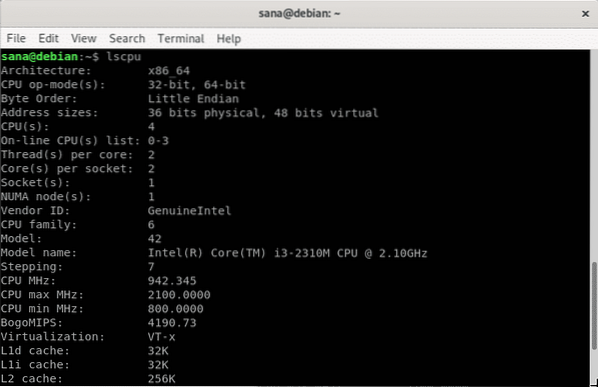
Haetaan lohkotietoja lsblk: n kautta
Komento lsblk noutaa yksityiskohtaiset estolaitetiedot, kuten kiintolevyt, flash-asemat ja niiden osiot. Tätä tarkkaa komentoa käytät:
$ lsblkSaat lisätietoja käyttämällä seuraavaa komentoa:
$ lsblk -a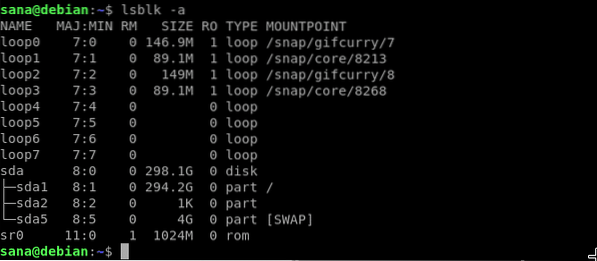
USB-ohjainten tietojen hakeminen lsusb: n kautta
Lsusb-komento hakee ja tulostaa yksityiskohtaiset USB-ohjainten tiedot yhdistetyn laitteiston kanssa. Tätä tarkkaa komentoa käytät:
$ lsusb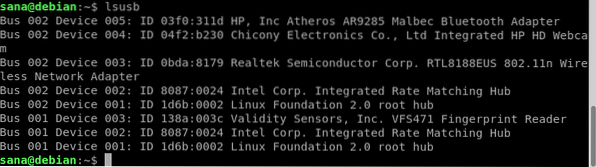
Saat lisätietoja käyttämällä seuraavaa komentoa:
$ lsusb -vTässä on joitain muita komentoja, joiden avulla voit saada tietoa tietyntyyppisestä laitteesta:
| Komento | Tiedot |
| $ lspci | Hae tietoja järjestelmään liitetyistä PCI-laitteista |
| $ lsscsi | Hae tietoja järjestelmään liitetyistä SCSI-laitteista |
| $ hdparm [laitteen_sijainti] | Hae tietoja järjestelmään liitetyistä SATA-laitteista. Käytä esimerkiksi komentoa $ hdparm / dev / sda1 saadaksesi tietoja sda 1: stä |
Tämä oli kaikki mitä tarvitsit tietää kaikkien tai tiettyjen järjestelmä- ja laitteistotietojen tulostamisesta Linuxille.
 Phenquestions
Phenquestions


